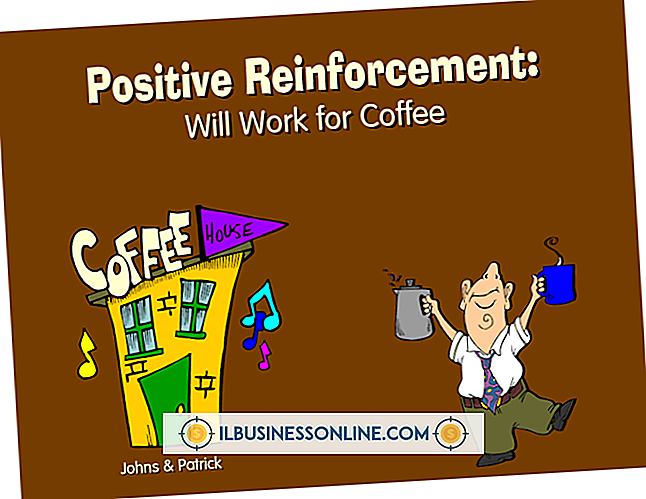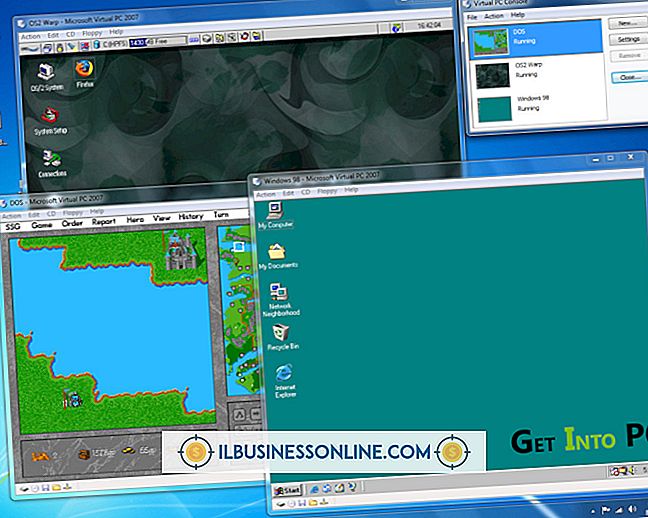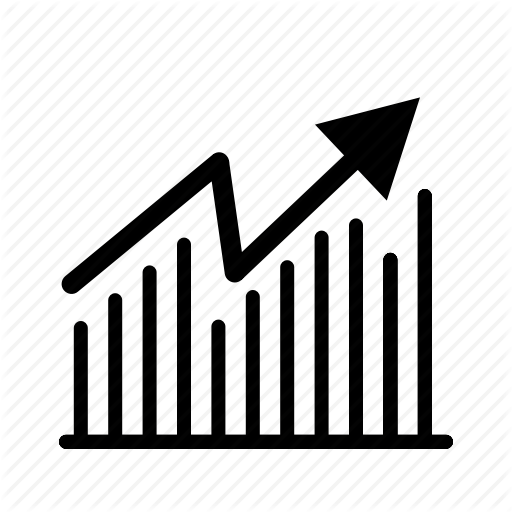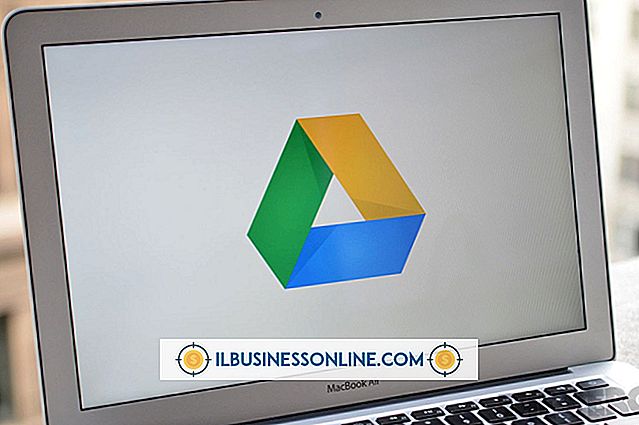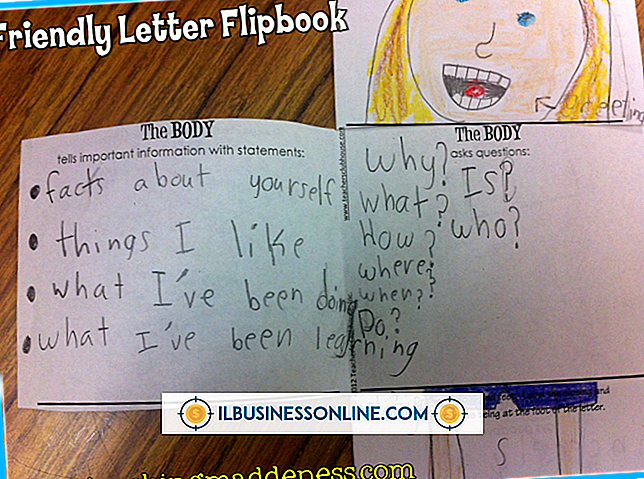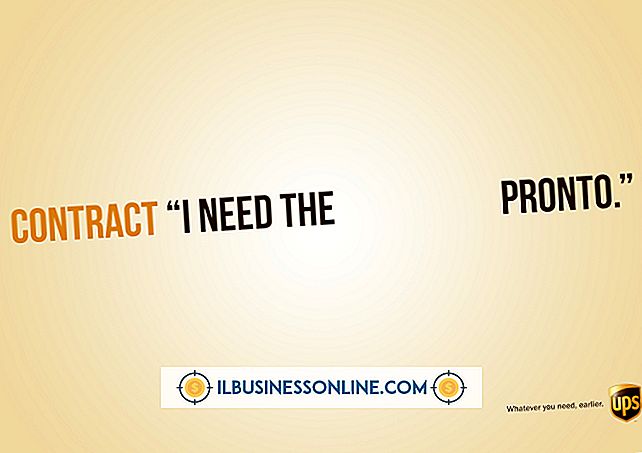Tại sao Bảng điều khiển WordPress mất định dạng?

Nó có thể chứng minh khó khăn hoặc không thể điều hướng qua bảng điều khiển WordPress của bạn nếu định dạng bằng cách nào đó bị xóa. Liên kết và nội dung khác sẽ không xuất hiện ở nơi bạn mong đợi. Tương tự, nếu WordPress loại bỏ định dạng khỏi bài đăng của bạn, bạn sẽ gặp phải sự thất vọng vì bạn muốn chúng xuất hiện theo một cách nhất định. Tuy nhiên, bạn không cần phải thành thạo lập trình Web để sửa các lỗi này.
Cập nhật CMS không đúng cách
Nếu xảy ra lỗi trong khi cập nhật hoặc cài đặt WordPress, bảng điều khiển có thể không xuất hiện như thế nào. Bạn có thể sử dụng WordPress để cài đặt lại phiên bản mới nhất của phần mềm. Sau khi đăng nhập, di chuột qua "Bảng điều khiển" và chọn "Cập nhật". Nhấp vào liên kết để cài đặt lại và làm theo lời nhắc. Nếu cài đặt của bạn bị hỏng và ngăn chặn điều này, hãy tải xuống tệp cài đặt WordPress từ trang web chính thức (xem Tài nguyên) và giải nén tệp. Đăng nhập vào trang web của bạn thông qua FTP hoặc trình quản lý tệp dựa trên trình duyệt. Xóa thư mục "wp-admin" hiện tại và tải lên thư mục mới từ máy tính của bạn.
Tập lệnh / CSS bị chặn
Bảng điều khiển WordPress của bạn có thể không xuất hiện chính xác nếu trình duyệt của bạn đang chặn CSS. Đôi khi, kết nối chậm có thể gây ra độ trễ CSS và làm mới trang đơn giản có thể khắc phục điều này. Trình duyệt của bạn cũng có thể vô tình chặn CSS nếu nó bao gồm một tính năng như vậy. Trong Firefox, mở menu "Xem" (nhấn "Alt" nếu bạn không thấy menu). Chọn "Kiểu trang" và bạn sẽ thấy liệu không có kiểu nào được chọn. Thay đổi điều này thành "Kiểu trang cơ bản" để bật CSS. Internet Explorer có cùng tùy chọn trong menu "Xem" (một lần nữa, nhấn "Alt" nếu bạn không thấy menu), ngoại trừ bạn chọn từ không có kiểu hoặc kiểu mặc định. Không có chức năng gốc nào tồn tại trong Chrome.
Định dạng Xóa khỏi Bài viết
Nếu bạn đang cố gắng tạo một bài đăng trong WordPress sử dụng định dạng HTML và / hoặc CSS, trình chỉnh sửa bài đăng có thể loại bỏ định dạng hoặc thêm các đoạn không cần thiết phá vỡ mã của bạn. Để ngăn chặn điều này, hãy nhấp vào tab "HTML" để dán hoặc nhập mã HTML của bạn. Bạn có thể chuyển về trình chỉnh sửa hình ảnh sau để xem trước nó. Nhập HTML vào trình soạn thảo trực quan sẽ không hoạt động vì nó sẽ chuyển đổi các thẻ thành các ký tự ASCII.
Xử lý sự cố
Nếu cài đặt lại WordPress hoặc CSS bị chặn không phải là vấn đề của bạn, bạn có thể có một plugin đang can thiệp vào cài đặt của bạn hoặc plugin khác. Theo Codex WordPress, bạn nên khắc phục sự cố bằng cách vô hiệu hóa tất cả các plugin. Kích hoạt từng plugin một, làm mới blog của bạn mỗi lần. Nếu sự cố trở lại, bạn sẽ biết plugin kích hoạt lần cuối đang gây ra sự cố của bạn và có thể vô hiệu hóa nó hoặc tìm kiếm một plugin khác hoàn thành nhiệm vụ tương tự.